Ana sayfa > Kopyalama > Brother iPrint&Scan Kullanarak Kopyalama > Sayfa Düzeni Kopyaları Oluşturma (1 sayfada N kopya veya Poster)
Sayfa Düzeni Kopyaları Oluşturma (1 sayfada N kopya veya Poster)
1 sayfada N kopya özelliği, belgenizin iki veya dört sayfasını tek bir sayfaya kopyalayarak kağıt tasarrufu yapmanızı sağlar. Poster özelliği belgenizi bölümlere ayırır ve onları bir posterde bir araya getirmeniz için bölümleri büyütür.
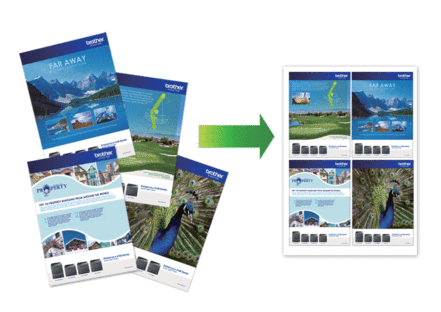
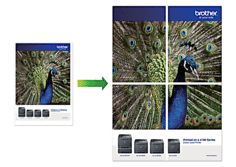
- Kağıt boyutunun A4 veya Letter olarak ayarlandığından emin olun.
- Bir seferde sadece bir Poster kopya yapabilirsiniz.
- Belgenizi yükleyin.
- Brother iPrint&Scan'i başlatın.
- Windows
 (Brother iPrint&Scan) uygulamasını başlatın.
(Brother iPrint&Scan) uygulamasını başlatın. - Mac
Finder (Bulucu) menü çubuğunda, öğesine tıklayın ve sonra iPrint&Scan simgesine çift tıklayın.
Brother iPrint&Scan ekranı görünür. - Kopyala öğesine tıklayın.
- İstediğiniz Sayfa Düzeni seçeneğini belirleyin.SeçenekAçıklamaKapalı(1'de1)-1'de2(Dikey)
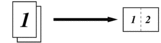 1'de2(Yatay)
1'de2(Yatay)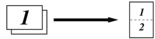 1'de2 Kimlik Dikey
1'de2 Kimlik Dikey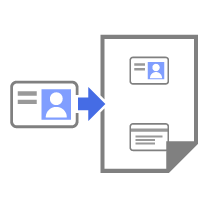 1'de2 Kimlik Yatay
1'de2 Kimlik Yatay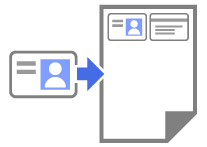 1'de4(Dikey)
1'de4(Dikey)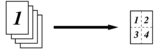 1'de4(Yatay)
1'de4(Yatay)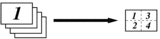 Poster(3x3)
Poster(3x3)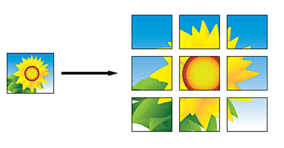
- Kopyala öğesine tıklayın.
- 1 sayfada N kopya üretmek için aşağıdakileri yapın:
- Sonraki sayfayı tarayıcı camına koyun ve ardından sayfayı taramak için Devam öğesine basın.
- Tüm sayfaları taradıktan sonra Bitti öğesine tıklayın.
Mobil aygıtlar için Brother iPrint&Scan'i kullanırken Windows/Mac için de Brother iPrint&Scan'i kullanabilirsiniz.
Bu sayfa faydalı oldu mu?



